Програма Notes або Notes дозволяє записувати ідеї, сканувати документи, складати списки справ тощо. Але багато користувачів можуть не знати, що вони також можуть використовувати його для співпраці або обміну інформацією з іншими людьми, і ця функція дозволяє кільком людям читати та редагувати одну нотатку одночасно, що означає, що люди, які беруть участь у нотатці, можуть практично мати розмова один з одним. Все, що їм потрібно зробити, це набрати щось, як ви робите за допомогою тексту, а потім інша особа відповість.
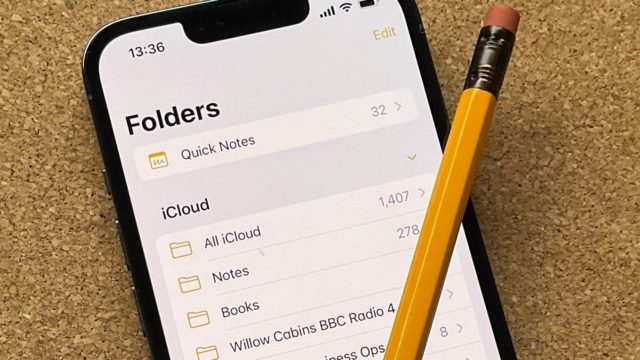 Але навіщо для цього використовувати програму Notes, а не лише програму Messages? Особливо, коли ти скоро зможеш Редагування та скасування надсилання текстових повідомлень в iOS 16؟
Але навіщо для цього використовувати програму Notes, а не лише програму Messages? Особливо, коли ти скоро зможеш Редагування та скасування надсилання текстових повідомлень в iOS 16؟
На відміну від текстових повідомлень, будь-яка розмова в нотатці може бути «саморуйнівною» з невеликим вторгненням, подібно до Snapchat. Після того, як ви напишете повідомлення, інша особа може видалити його та надіслати свою відповідь, яку ви потім можете видалити та замінити своїм тощо. Ви можете вести неймовірно довгу розмову без жодних доказів цього.
Якщо ви хочете знати, як перетворити програму Notes на місце для прихованих розмов на iOS, ось що вам потрібно знати.
Створіть нотатку
◉ На своєму iPhone запустіть програму Notes і натисніть «Створити» внизу праворуч або ліворуч, щоб створити нову нотатку.
◉ Далі напишіть у нотатці будь-що, щоб зберегти, інакше воно буде видалено автоматично, коли ви вийдете з нотатки.
◉ Ви також можете перейти до нотатки, яка вже існує, але краще почати з нової нотатки.
Відредагуйте параметри спільного доступу до нотаток
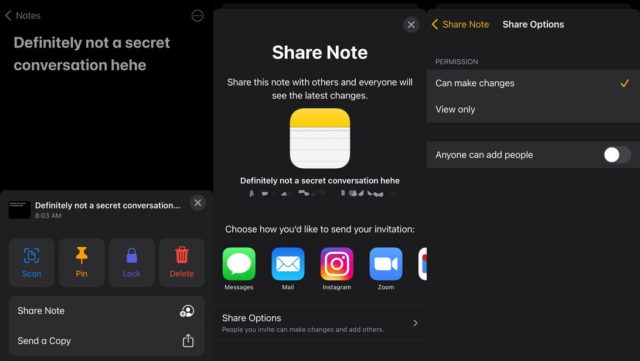
Коли ваша нотатка буде готова до використання, ви можете почати процес додавання іншої особи як співавтора, що означає, що вона зможе лише читати та редагувати все в цій нотатці. Щоб почати, торкніться кнопки «Більше» у верхньому правому або лівому куті, а потім торкніть «Поділитися приміткою».
Тепер клацніть «Параметри спільного доступу» та переконайтеся, що параметр «Можна вносити зміни» позначено в розділі «Дозволи». Ви також повинні вимкнути Будь-хто може додавати людей, якщо ви хочете бути єдиною особою, яка може додавати співавторів до вашої нотатки. Поверніться до останньої сторінки, коли ви закінчите налаштування цих параметрів.
Додайте співавтора та поділіться посиланням
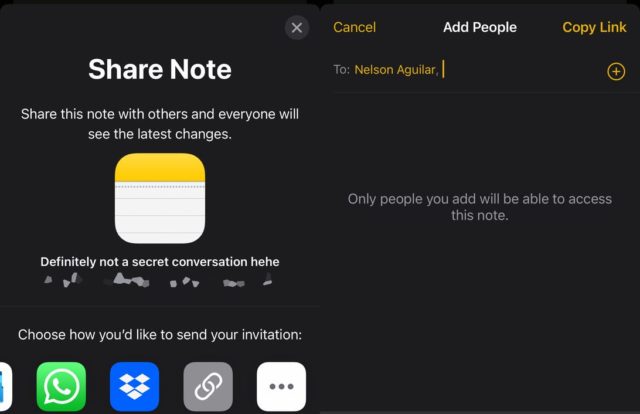
Далі виберіть спосіб поділитися нотаткою, яку ви можете надіслати через текстове повідомлення, електронну пошту, соціальні мережі тощо. А якщо ви прокрутите параметри спільного доступу, ви також можете вибрати «Копіювати посилання», яке скопіює посилання на нотатку в буфер обміну та дозволить вам вставити його, куди завгодно.
У цьому прикладі ми виберемо опцію «Копіювати посилання, щоб поділитися нотаткою».
У верхній частині сторінки «Копіювати посилання» введіть адресу електронної пошти або номер телефону особи, якій ви хочете отримати доступ до нотатки. Ви також можете натиснути піктограму додавання, щоб виконати пошук у своїх контактах. Потрібно додати контакт до нотатки, і якщо ви поділитеся посиланням, не додавши контакт, інша особа не зможе побачити або відредагувати нотатку, навіть використовуючи посилання.
Нарешті торкніться «Копіювати посилання», щоб скопіювати посилання на нотатку в буфер обміну та поділитися ним із співавтором.
Спілкуйтеся таємно за допомогою нотаток
Інша особа, яка приймає, тепер має відкрити посилання на нотатку та прийняти запрошення. Якщо він погодиться, його буде перенаправлено до програми Notes і до спільної нотатки, яку ви щойно створили.
Щоб спілкуватися, просто введіть щось у нотатку, яку інша особа зможе побачити в режимі реального часу, не натискаючи «Надіслати». Вони також отримуватимуть сповіщення щоразу, коли нотатку буде змінено.
Кожній людині в нотатці на мить буде показано колір її нотатки, щоб усі, хто написав це повідомлення, знали. Ви також можете провести пальцем угору від середини нотатки, щоб побачити, хто написав листа, а також час написання листа та всі відповідні кольори.
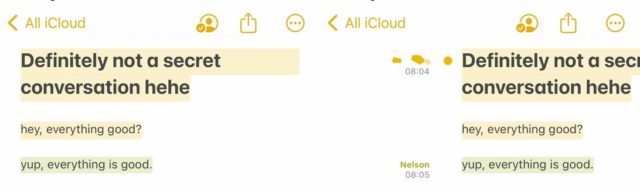
Ви також можете натиснути «Поділитися нотатками», перейти до «Керування спільною нотаткою», а потім переключитися на «Виділити всі зміни» або «Виділити всі зміни». Таким чином, усі повідомлення завжди будуть виділені відповідним кольором, що полегшить читання бесіди.
А якщо ви хочете, щоб ваші комунікації були більш безпечними, видаліть своє повідомлення або повідомлення іншої особи з нотатки. Таким чином ваша розмова буде більше схожа на Snapchat з ефемерними або короткочасними повідомленнями, які незнайомці не зможуть побачити, якщо вони підглядають за вашими нотатками. Ви можете зробити це з будь-яким текстом у своїх нотатках, а також фотографіями, відео, посиланнями, графікою чи будь-якими іншими вкладеннями, які ви додаєте до нотатки.
Назавжди видаліть свій секретний чат
Якщо ви є власником нотатки та хочете зберегти всі розмови та заборонити іншим редагувати або контролювати їх, ви можете зробити це легко.
Угорі праворуч натисніть кнопку «Переглянути учасників», а потім натисніть «Керувати спільною нотаткою».
Щоб видалити учасника, проведіть пальцем ліворуч від його імені та торкніться «Видалити» або клацніть його ім’я та торкніться «Видалити доступ».
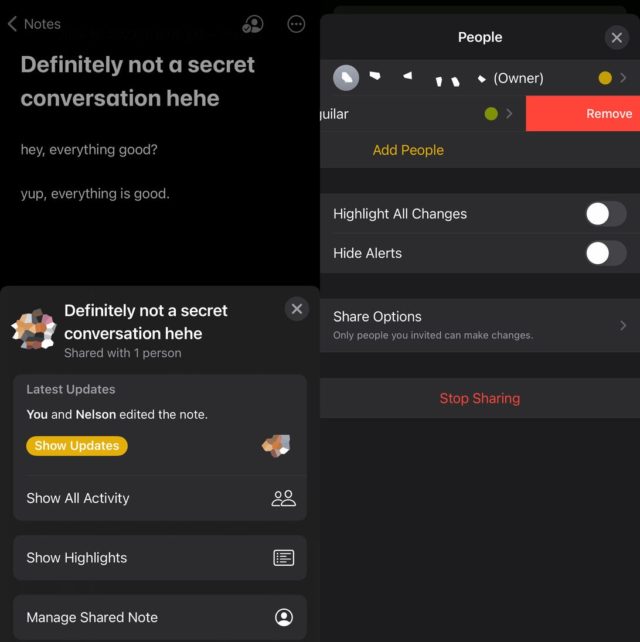
Крім того, ви можете натиснути опцію «Зупинити спільний доступ», яка не лише видалить учасників із нотатки, але й видалить нотатку з усіх їхніх пристроїв.
Якщо ви не є власником нотатки, ви можете просто видалити нотатку з програми Notes.
додаток для прихованих повідомлень
Але якщо ви хочете розмістити приховане повідомлення всередині звичайних повідомлень на всіх платформах соціальних мереж і в програмах обміну повідомленнями та будь-де, щоб ніхто не помітив, що ваше повідомлення містить зашифроване та приховане повідомлення. Ознайомтеся з цією небезпечною програмою, яка змусить вас здивуватися та вразити її роботу.
Прочитайте повну статтю про програму для прихованих повідомлень
Джерело:




2 відгуків